Como excluir fotos do iCloud passo a passo com facilidade
Você está sempre informado quando não tem espaço de armazenamento com o backup do iCloud?
Como todos sabem, o iCloud suporta apenas 5 GB de espaço de armazenamento gratuito. Você precisa pagar por um plano correspondente se quiser armazenar mais dados usando o iCloud. Observe que as fotos ocupam um espaço relativamente grande no armazenamento do iCloud.
Este post mostrará um guia passo a passo sobre como apagar fotos do iCloud de 3 maneiras úteis. Verifique e limpe completamente o espaço do seu iCloud!
CONTEÚDO DA PÁGINA:
Excluir dados do seu iPhone - Sem possibilidade de recuperação
- Limpe todos os dados do iOS de forma completa e permanente.
- Três níveis de apagamento para proteger sua privacidade com segurança.
- Não há como recuperar os dados novamente.
- Compatível com Windows e Mac.
Download seguro
Download seguro

Parte 1. Como excluir fotos do iCloud via icloud.com
Primeiro, você pode simplesmente excluir fotos do iCloud através do site icloud.com. Aqui estão alguns passos simples para excluir fotos do iCloud:
Passo 1. Acesse o site oficial do iCloud e faça login na sua conta Apple.
Passo 2. Permita este login no seu iPhone e insira o código de registro que você recebeu no seu iPhone para passar na verificação de dois fatores. Se o seu iPhone não estiver disponível, você pode consultar como desativar a verificação em duas etapas Aqui.
Passo 3. Depois de fazer login com sucesso, clique na opção Fotos na interface.
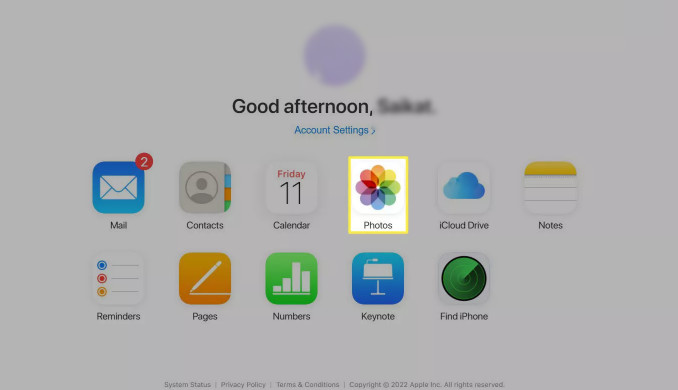
Passo 4. Selecione a foto que deseja excluir do iCloud. Para excluir mais de uma foto, pressione Ctrl e clique nas fotos no Windows. Se você for usuário de Mac, mantenha pressionada a tecla Command e clique na foto ao mesmo tempo.
Passo 5. Pressione o botão Apagar (semelhante à lixeira) para excluir as fotos selecionadas.
Dicas: As fotos serão mantidas na pasta "Excluídas Recentemente" por 30 dias. Você pode recuperá-las a qualquer momento. No entanto, elas serão excluídas permanentemente se permanecerem excluídas por mais de 30 dias. Se você quiser recuperar fotos excluídas do iPhone que são excluídos permanentemente, você pode procurar ajuda de uma ferramenta profissional de recuperação de dados como o Apeaksoft iPhone Data Recovery.
Parte 2. Como excluir fotos do iCloud no Mac
Depois de ativar a Biblioteca do iCloud no seu Mac, todas as alterações feitas no app Fotos serão sincronizadas com o seu armazenamento do iCloud. Portanto, você também pode excluir fotos da biblioteca do iCloud no Mac. Veja os passos detalhados:
Passo 1. Apresentação livro Fotos no seu Mac.
Passo 2. Clique na opção Biblioteca na barra de navegação à esquerda.
Passo 3. Selecione a foto que deseja excluir. Além disso, se quiser excluir mais de uma foto, basta segurar a tecla Command e clicar nas outras fotos ao mesmo tempo.
Passo 4. Bata o Apagar tecla no seu teclado e clique novamente para confirmar.
Dicas: Se você quiser apagar todas as fotos, basta segurar Command + A ao mesmo tempo.
Parte 3. Como excluir fotos do armazenamento do iCloud no iPhone
Desde que você tenha ativado a opção de fotos do iCloud no seu dispositivo, suas fotos e vídeos serão armazenados no iCloud, e as alterações feitas em um dispositivo afetarão todos os dispositivos conectados à mesma conta do iCloud. Portanto, você pode excluir fotos do iCloud apagando uma foto do seu iPhone. Aqui estão alguns passos simples sobre como excluir fotos do armazenamento do iCloud no iPhone:
Passo 1. Certifique-se de ter ativado as fotos do iCloud.
Passo 2. Lançar o Fotos app no seu iPhone.
Passo 3. Selecione as fotos ou o álbum que deseja excluir tocando em Selecionar (canto superior direito), escolha as fotos e toque no padrão Lixeira (canto inferior direito).
Passo 4. Confirme a exclusão.
Nota: O mecanismo do iCloud é que depois de apagar as fotos, elas vão primeiro para o Recentemente excluído álbum (mantido por 30 dias) e ainda ocupam espaço de armazenamento neste momento. Somente esvaziando o Recentemente excluído álbum, o espaço pode ser liberado permanentemente. Portanto, se você quiser limpar completamente o espaço do iCloud, você também deve remover as fotos no Recentemente excluído álbum.
Parte 4. Como excluir fotos do iPhone, mas não do iCloud
Conforme mencionado na seção anterior, se você tiver habilitado a Sincronização de Fotos do iCloud, todas as operações realizadas no aplicativo Fotos do iPhone serão sincronizadas com o Fotos do iCloud.
Então, se você quiser apagar fotos do seu iPhone sem removê-las do iCloud, basta desativar a Sincronização de Fotos do iCloud. Aqui estão os passos detalhados:
Passo 1. Abra o Configurações no seu iPhone e clique no seu nome. Em seguida, encontre o iCloud opção e clique nela.
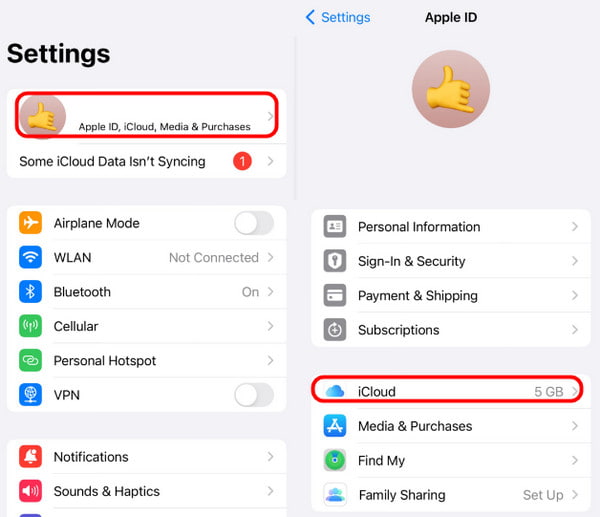
Passo 2. Clique no Fotos opção e depois desative Sincronize este iPhone para fechar a sincronização.
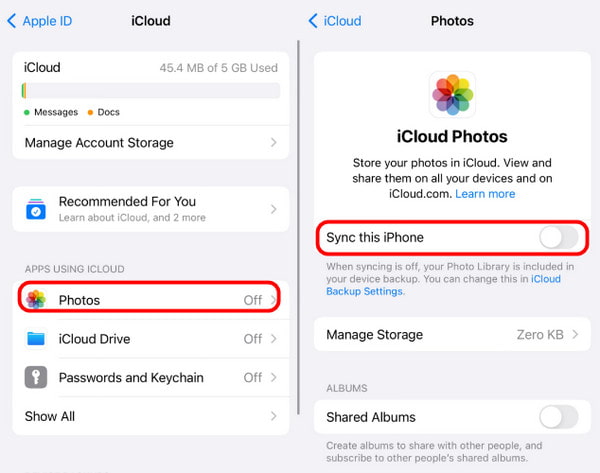
Dicas: Antes de prosseguir para a próxima etapa, você deve garantir que todas as fotos do seu iPhone tenham sido feitas backup, pois esta operação excluirá todas as fotos do iPhone.
Recupere fotos excluídas permanentemente com facilidade
- Recupere fotos do iPhone que foram excluídas acidentalmente com um clique.
- Restaure fotos do iPhone/iPad/iPod.
- Recupere fotos do iPhone sem backup.
- Recupere fotos do iPhone do backup do iCloud/iTunes.
Download seguro
Download seguro

Conclusão
Em resumo, é uma tarefa bastante fácil excluir fotos do iCloudEste artigo apresenta vários métodos práticos para apagar fotos do iPhone e do iCloud. Esperamos que sejam úteis para você.
A propósito, este artigo também menciona como excluir arquivos completamente e como restaurar arquivos que foram excluídos permanentemente de um iPhone. Espero que seja útil um dia.
Artigos Relacionados
Aqui demonstramos quatro métodos eficientes para ajudar você a recuperar fotos excluídas permanentemente do iCloud para o seu iPhone com ou sem um computador.
O armazenamento do iCloud está cheio? Obtenha as soluções 5 aqui para excluir dados (fotos, documentos, backups antigos, etc.) do iCloud no iPhone / iPad para liberar o armazenamento.
Obter o alerta disse que não há armazenamento suficiente disponível no iCloud? Nós mostramos a você várias maneiras de excluir do iCloud e liberar espaço simplesmente.
Este artigo fornece três maneiras profissionais de recuperar o iCloud: você pode usar um software especializado ou acessar o recurso de recuperação e exclusão do iCloud.

